Spela in video, ljud, gameplay och webbkamera för att enkelt spela in värdefulla ögonblick.
4 enkla metoder för att spela in Sling TV på PC med hög kvalitet
Till skillnad från kabel-TV erbjuder online-TV:n Sling TV olika videor och strömmar från sport, TV-program, drama, nyheter och mer. Men hur spelar man in på Sling TV för att spara dina favoritvideor och titta offline? För TV-användare finns det också en DVR för inspelning med en tidsgräns. Och du kan också spela in Sling TV på din dator och mobil med hög kvalitet och utan begränsning! Läs den här artikeln för att lära dig mer detaljerade steg.
Guidelista
Kan du spela in på Sling TV som standard? Läs mer om det Detaljerade steg för att spela in på Sling TV med DVR Bästa sättet att spela in Sling TV på Windows/Mac [Ingen tidsgräns] Hur man spelar in Sling TV på Windows med Xbox Game Bar Använd Bandicam för att spela in Sling TV på PC med hög kvalitetKan du spela in på Sling TV som standard? Läs mer om det
Ja! Sling TV har en grundläggande Cloud DVR-funktion som hjälper dig att spela in på Sling TV och spara dem i molnet. Men du bör observera att den bara ger plats för 50-timmars inspelningar, och de raderas automatiskt efter 14 dagar! Dessutom kan vissa premiumkanaler som HBO, Showtime etc. inte spelas in med DVR.
Du kan också köpa Sling Blue/Orange-abonnemanget och DVR-tillägget $5/månad för att få obegränsad lagring utan risk för att giltighetstiden förfaller. Här är en jämförelsetabell för dessa två licenser som du kan välja mellan:
| Licens | Pris | Funktioner |
| Slinga Blå | $45,99 per månad | • Erbjud DVR-tillägg för att spela in Sling TV utan lagringsbegränsning. • Inkludera fler än 40 livekanaler (Fox, NBC, Bravo, FX, NFL Network, etc.). • Tillgänglig på 3 enheter samtidigt. • Bäst för att titta på nyheter, reality-TV och NFL. |
| Slinga Orange | $45,99 per månad | • Erbjud även DVR-tillägg med obegränsad lagring och automatisk inspelning. • Inkludera över 30 livekanaler (ESPN, Disney, AMC, CNN, etc.). • Endast tillgängligt på en enhet åt gången. • Bäst för Disney-fans. |
Detaljerade steg för att spela in på Sling TV med DVR
När du har känt till detaljerna kring DVR-funktionen på Sling TV kan du följa stegen nedan för att lära dig hur du spelar in på Sling TV med DVR nu:
Steg 1Logga in på ditt konto på Sling TV nu och gå till de TV-program eller kanaler du vill spela in. Klicka sedan direkt på knappen "Spela in" för att starta inspelningen på Sling TV.
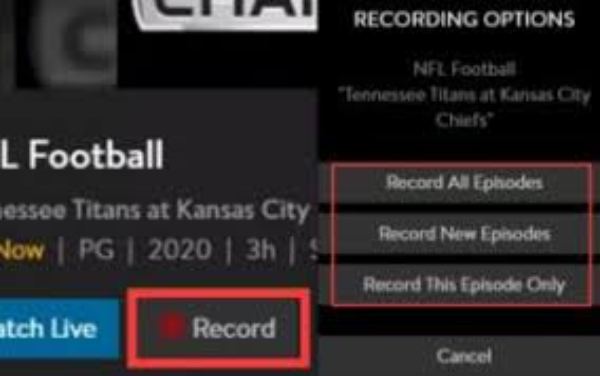
Steg 2Bekräfta popup-meddelandet så kan du sedan välja att spela in alla avsnitt, uppdaterade avsnitt eller bara det aktuella avsnittet.
Steg 3Efter det kan du gå till fliken "Min TV" och se alla videor som spelats in på Sling TV. Om du fortfarande använder gratisversionen bör du vara uppmärksam på lagringstiden och utgångstiden hela tiden.
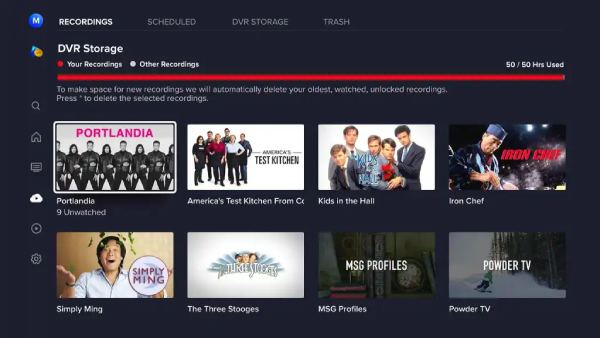
Bästa sättet att spela in Sling TV på Windows/Mac [Ingen tidsgräns]
För att spela in på Sling TV utan begränsningar kan du också använda professionell programvara för inspelning – 4Easysoft skärminspelareDen kan hjälpa dig att spela in allt innehåll på Sling TV och spara det i olika populära format. Till skillnad från molnbaserad DVR kan du få tillgång till dessa inspelningar när som helst i lokala mappar. Dessutom erbjuder den schemalagt inspelningsläge, vilket gör att du kan spela in streaming av Sling TV när du är borta.

Spela in Sling TV-innehåll på Windows/Mac/mobil med olika lägen.
Erbjud högkvalitativa inspelningar, inklusive 1080P och till och med 4K genom inställningar.
Stöd för att schemalägga inspelningar för att spela in liveshower när du är borta.
Fler ytterligare funktioner, som brusreducering, realtidsannotering etc.
100% Säker
100% Säker
Steg 1Starta 4Easysoft Screen Recorder på din Windows/Mac och klicka på knappen "Videoinspelare" för att fortsätta. Du kan också spela in Sling TV på mobilen via "Telefoninspelare" och schemalägga inspelningar genom att klicka på knappen "Uppgiftsschema".

Steg 2Klicka på knappen "Anpassad" för att välja Sling TV-programvaran som inspelningsfönster. Du bör också slå på systemljudet och justera volymen som du vill. Naturligtvis kan du även spela in din röst och webbkamera.

Steg 3När alla inställningar är klara klickar du på knappen "REC" för att starta inspelningen på Sling TV. Under inspelningen kan du lägga till realtidsanteckningar och ta skärmdumpar när som helst.

Steg 4Klicka på knappen "Stopp" för att avsluta Sling TV-inspelningen. Du kan nu förhandsgranska och trimma inspelningarna efter behov. Klicka slutligen på knappen "Klar".

Hur man spelar in Sling TV på Windows med Xbox Game Bar
För Windows-användare finns det ett annat gratis sätt att spela in Sling TV på PC – Xbox Game Bar. Det är en inbyggd funktion i Windows 11/10 för att enkelt fånga allt innehåll, särskilt spel. Även om det är lätt och gratis skärminspelare utan vattenstämpel, sparar den bara Sling TV-inspelningar i MP4-format. Dessutom kan du bara spela in 2 timmars innehåll åt gången. Det finns inte heller någon schemalagd inspelning eller andra lägen för att möta olika behov.
Steg 1Tryck på knapparna "Windows" och "G" på tangentbordet för att öppna Xbox Game Bar och spela in Sling TV på Windows 11/10.
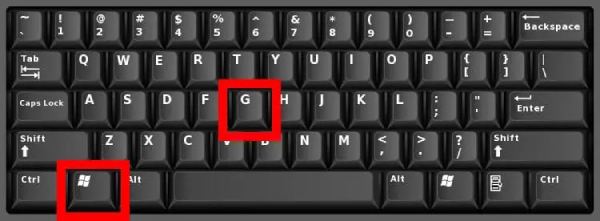
Steg 2Klicka på knappen "Spela in" för att spela in hela skärmen. Du kan också trycka på "Windows", "Alt" och "R"-knappen för att snabbt börja spela in Sling TV.
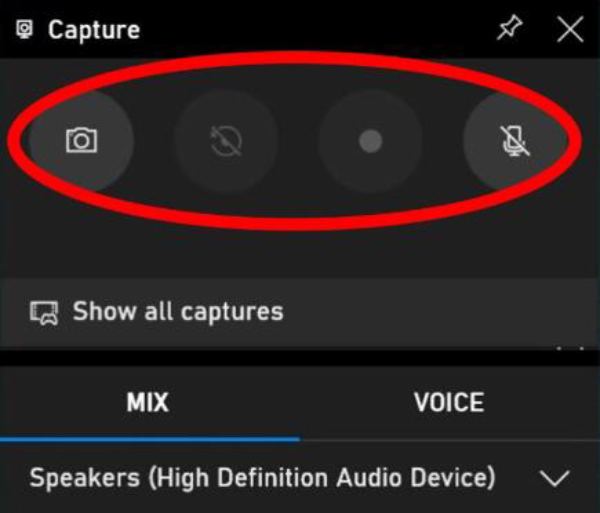
Steg 3Klicka på knappen "Stopp" för att stoppa och automatiskt spara inspelningen. Du kan klicka på popup-fönstret för att visa och klippa den som du vill.
Använd Bandicam för att spela in Sling TV på PC med hög kvalitet
Bandicam är också ett kraftfullt verktyg för att spela in Sling TV på PC med olika inspelningslägen. Eftersom det främst är för inspelning av spel ger det bästa möjliga kvalitet för att förbättra dina Sling TV-inspelningar. Du kan ställa in 1080P-upplösning och 60 FPS för att bibehålla högkvalitativa inspelningar. Men det kommer att kräva hög användning, vilket kräver högre CPU-konfiguration.
Steg 1Öppna Bandicam och välj önskat inspelningsläge för att spela in Sling TV på fliken "Hem". Du kan också ansluta TV:n för att spela in från den externa enheten.
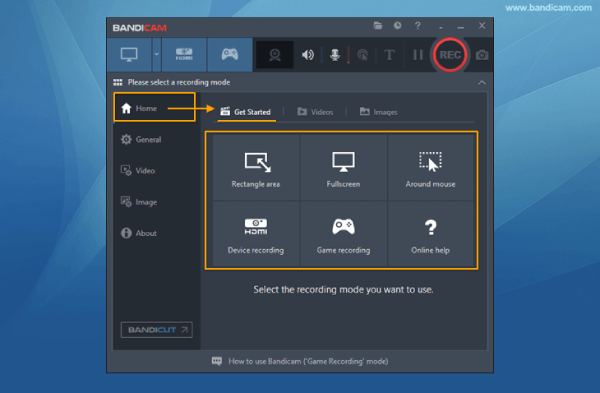
Steg 2Klicka på fliken "Video" för att ändra inställningarna för ljud, webbkamera, tangenttryckningar och fler alternativ för export.
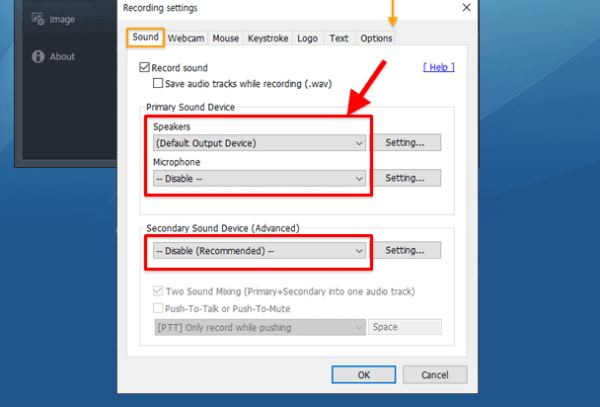
Steg 3Klicka sedan på knappen "REC" längst upp till höger för att starta. Du kan också använda "F12"-tangenten för att starta och stoppa Sling TV-inspelningen.
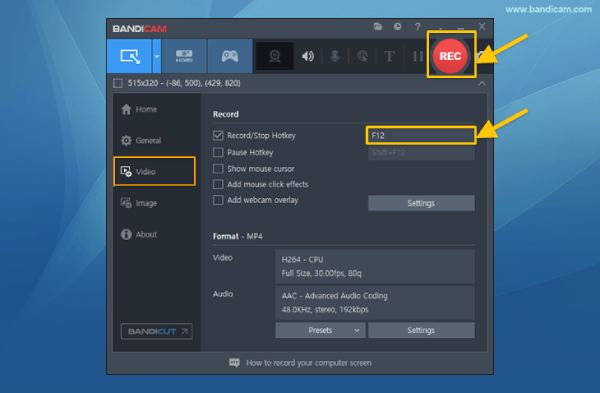
Slutsats
Här är fyra effektiva sätt att spela in Sling TV på TV, dator och mobil. Efter att ha lärt dig deras funktioner och de detaljerade stegen kommer du att upptäcka att 4Easysoft Screen Recorder är bäst för de flesta eftersom den kan möta olika behov. Utan tidsbegränsning kan du använda den för att spela in Sling TV-fönster med hög kvalitet och spara dem i önskat format. Ladda ner den och prova nu! Du kan också använda schemalagd inspelning för att undvika att missa något innehåll.
100% Säker
100% Säker


